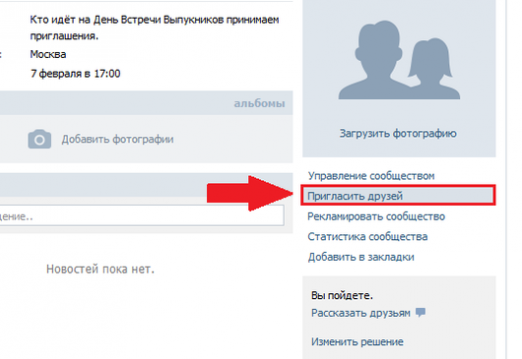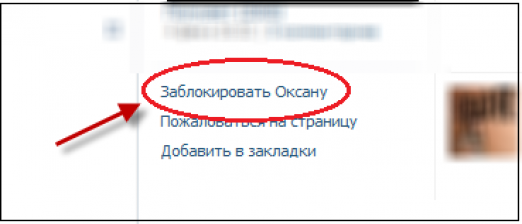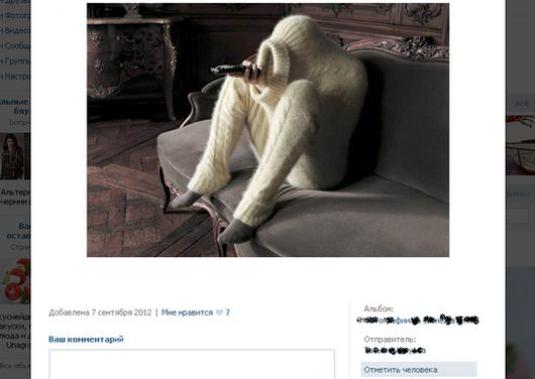Hvordan markerer du en person i kontakt?
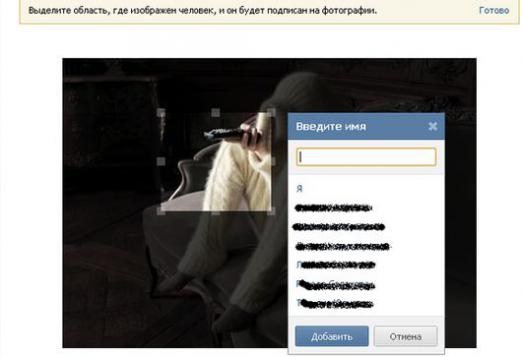
Sociale netværk vinder hvert årstor popularitet blandt internetbrugere. Udviklere konstant introducerer alle de nye ekstra funktioner, såsom at tilføje og se billeder og videoer, lytte til lydoptagelser, evnen til at sætte notater om opholder sig i bestemte steder på kortet og meget mere. For at dele billeder af en samvittighedsrig rejse eller en tur med alle dine venner er det nok at oprette et fotoalbum på din side og markere alle dine venners fotos. Om hvordan man markerer en person i kontakt, vil vi snakke om denne artikel.
Sådan tagger du en person på billedet
Når du markerer en person på noglefotos, han meddeles i overensstemmelse hermed. Hvis brugeren bekræfter, at billedet er markeret, vises et mærke og en underskrift med navnet VKontakte på et bestemt afsnit af billedet med sit billede. Alle billeder med mærker gemmes for hver bruger i albummet "Billeder med mig".
For at markere en person på billedet skal du gøre følgende:
- Åbn det billede, du er interesseret i i dit VKontakte album.
- Nedenfor til højre er en liste over mulige handlinger. Øverste linje - Marker en person. Klik på den.
- Dernæst skal du vælge et fragment på det foto, hvor billedet af personen er placeret. Hold nede venstre museknap, og bevæg markøren ved at vælge det rektangulære område af den ønskede størrelse.
- Signaturen vises automatisk under billedet, og den markerede person vil blive underrettet i overensstemmelse hermed.
På denne måde kan du markere flere personer i ét billede på én gang.
Sådan tagges en person på en video
Tidligere var der mulighed for at markere en person påEnhver video, der er på listen "Mine videoer" på din side. Nu er evnen til at sætte mærker kun tilgængelig for de videoer, der er uploadet til netværket af dig personligt fra din computer. For at sætte et mærke, har du brug for:
- Upload videoen til din Facebook-side.
- Vent, indtil det behandles og tilføjes til webstedet.
- Åbn videoen. Nederst finder du knappen Mere - Marker personen.
- Vælg en liste over venner, der er til stede på billedet.
- Gem ændringer.
Flere oplysninger om den populære internetressource, du kan finde i afsnittet Social Network VKontakte.